最近iPhone水印相机一下火了起来,很多小伙伴提出了需求,想要使用快捷指令来制作这种高逼格的照片。其实水印相机类似的快捷指令,很早之前就有一些作者发布过了。只不过很多快捷指令的实现原理,是给照片叠加用ps制作好的水印来实现的,这样的弊端就是无法很好的个性化设置
而今天分享的这款「iPhone居中水印相机」是昨天制作的,水印完全本地化生成。在经过反复调整后,在最新的版本中,颜色、Logo、个性化语录都可以自由更换
 准备工作
准备工作
 接下来是选择水印颜色,默认显示的颜色共有10种,点击最后一个彩色图案可以获取更多其他颜色,所有的颜色合计数量达到上百种
接下来是选择水印颜色,默认显示的颜色共有10种,点击最后一个彩色图案可以获取更多其他颜色,所有的颜色合计数量达到上百种
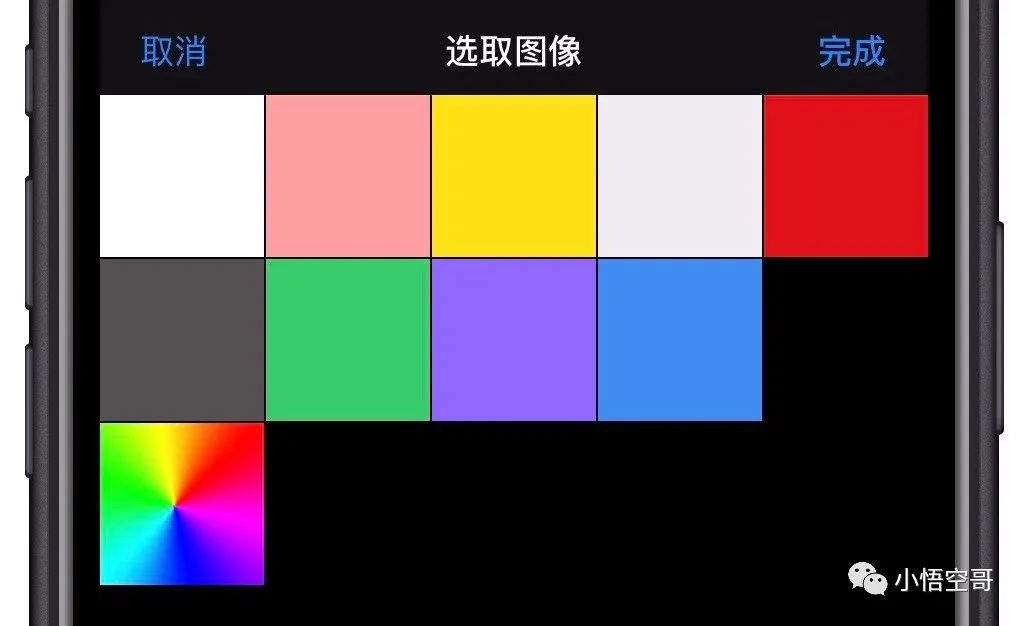 最后快捷指令将显示预览效果图
最后快捷指令将显示预览效果图
 看到这里,也许你会觉得不过如此吧,也就支持颜色修改。其实不是这样,快捷指令最大的意义是在于用户可以”魔改“的程度非常高。我们可以点击「iPhone居中水印相机」快捷指令右上角
看到这里,也许你会觉得不过如此吧,也就支持颜色修改。其实不是这样,快捷指令最大的意义是在于用户可以”魔改“的程度非常高。我们可以点击「iPhone居中水印相机」快捷指令右上角
 图标,进入编辑页面
图标,进入编辑页面
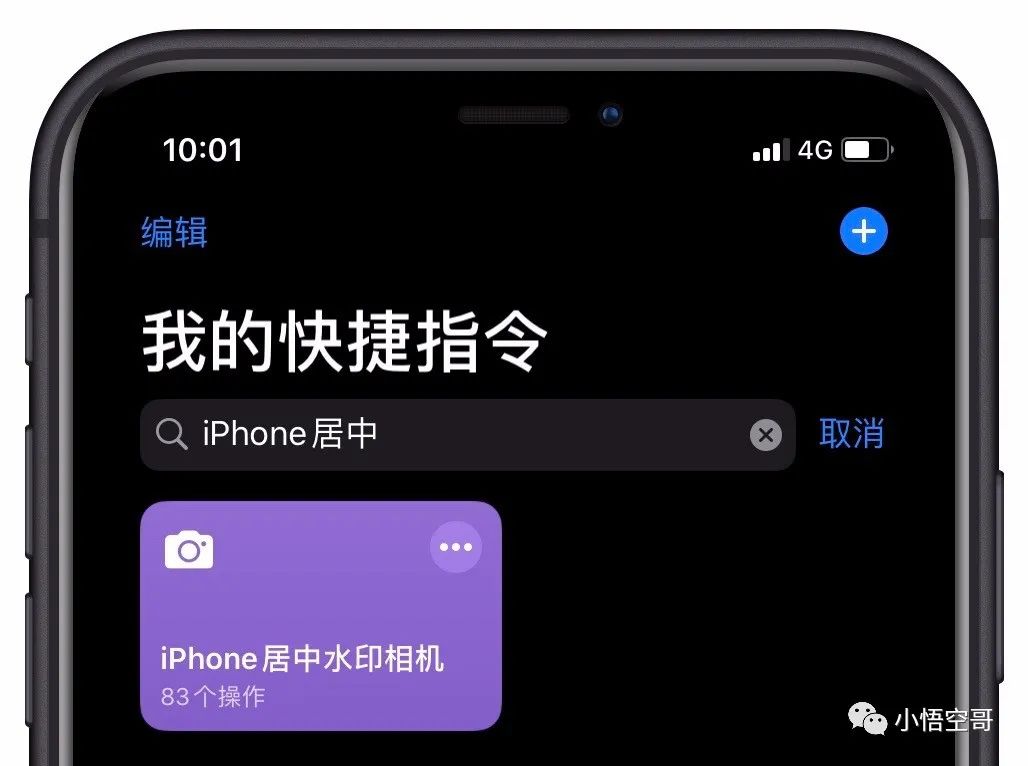 在编辑页面中,可以看到4个默认个性化选项,只需要拖动右边的≡图标,将需要的个性化选项拖到到第一个位置即可使用此方案。除此之外,也可以直接修改第一个选项,改为我们需要的样式
在编辑页面中,可以看到4个默认个性化选项,只需要拖动右边的≡图标,将需要的个性化选项拖到到第一个位置即可使用此方案。除此之外,也可以直接修改第一个选项,改为我们需要的样式
 照片在添加水印时,会自动识别当前手机型号。如你使用iPhone6想更改为iPhone 11Pro Max,只需将”由 词典值 拍摄“中”词典值“删除,更改为iPhone 11Pro Max即可
照片在添加水印时,会自动识别当前手机型号。如你使用iPhone6想更改为iPhone 11Pro Max,只需将”由 词典值 拍摄“中”词典值“删除,更改为iPhone 11Pro Max即可
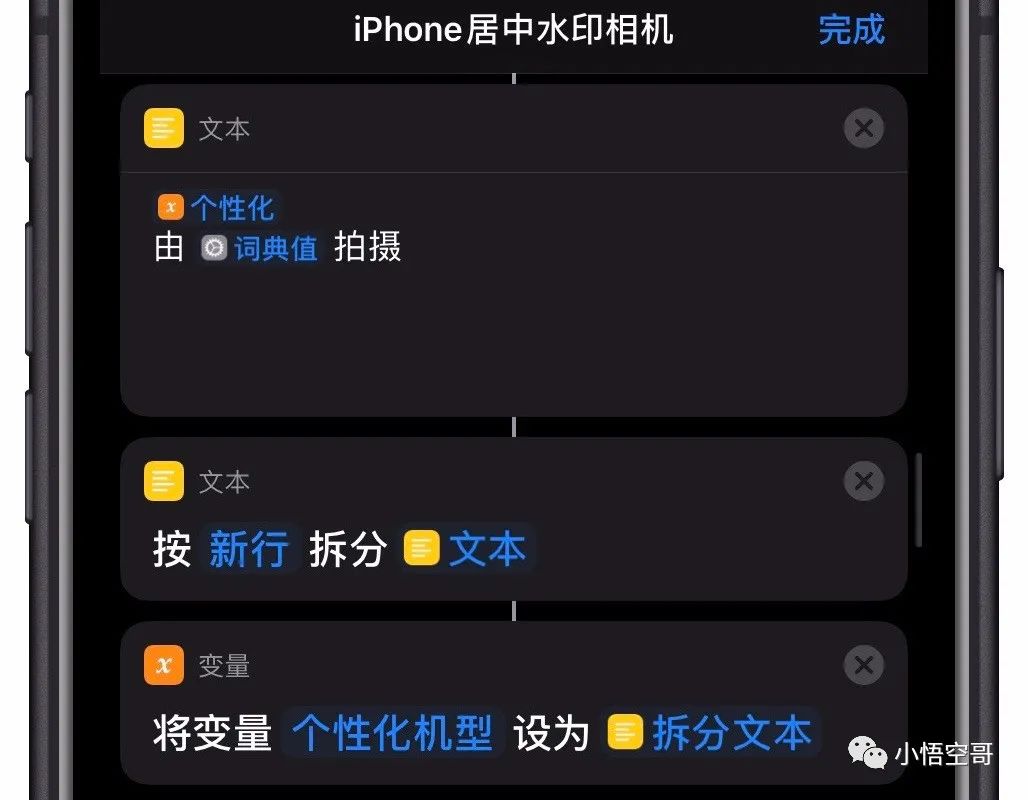 小提示
在iOS13.4之前的系统版本中,制作完毕后可能会出现水印显示异常的情况。最佳解决方案是升级至最新系统
获取方法
后台回复消息「
水印相机
」
即可得到这个快捷指令的安装地址
使用快捷指令时,遇到的各种问题,也可以在后台回复「
新手三连
」获取解决方法
小提示
在iOS13.4之前的系统版本中,制作完毕后可能会出现水印显示异常的情况。最佳解决方案是升级至最新系统
获取方法
后台回复消息「
水印相机
」
即可得到这个快捷指令的安装地址
使用快捷指令时,遇到的各种问题,也可以在后台回复「
新手三连
」获取解决方法
 准备工作
准备工作
- iOS13.4或以上系统
- 快捷指令App
 接下来是选择水印颜色,默认显示的颜色共有10种,点击最后一个彩色图案可以获取更多其他颜色,所有的颜色合计数量达到上百种
接下来是选择水印颜色,默认显示的颜色共有10种,点击最后一个彩色图案可以获取更多其他颜色,所有的颜色合计数量达到上百种
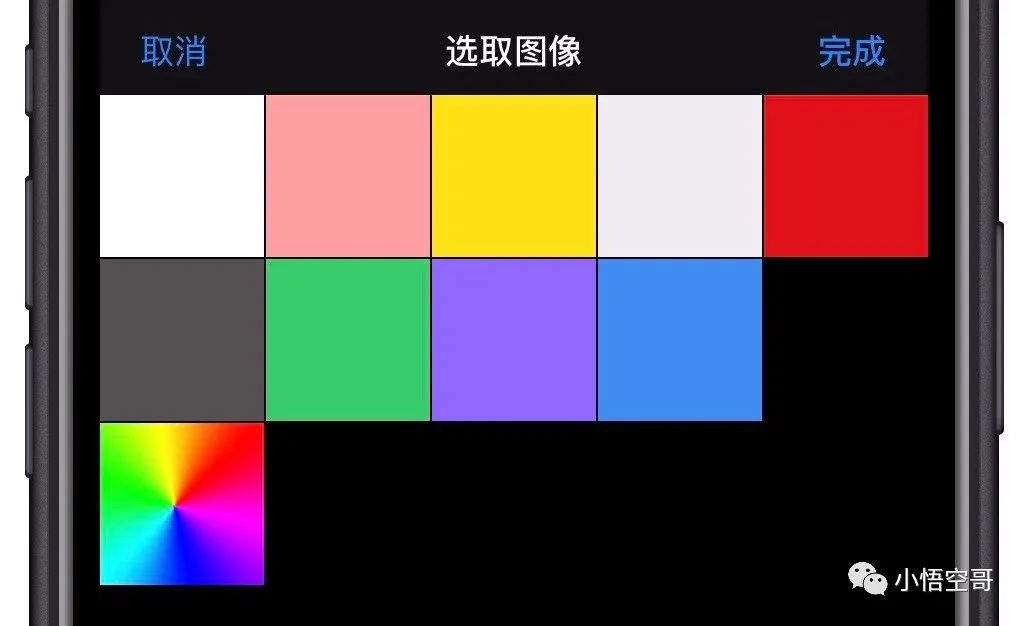 最后快捷指令将显示预览效果图
最后快捷指令将显示预览效果图
 看到这里,也许你会觉得不过如此吧,也就支持颜色修改。其实不是这样,快捷指令最大的意义是在于用户可以”魔改“的程度非常高。我们可以点击「iPhone居中水印相机」快捷指令右上角
看到这里,也许你会觉得不过如此吧,也就支持颜色修改。其实不是这样,快捷指令最大的意义是在于用户可以”魔改“的程度非常高。我们可以点击「iPhone居中水印相机」快捷指令右上角
 图标,进入编辑页面
图标,进入编辑页面
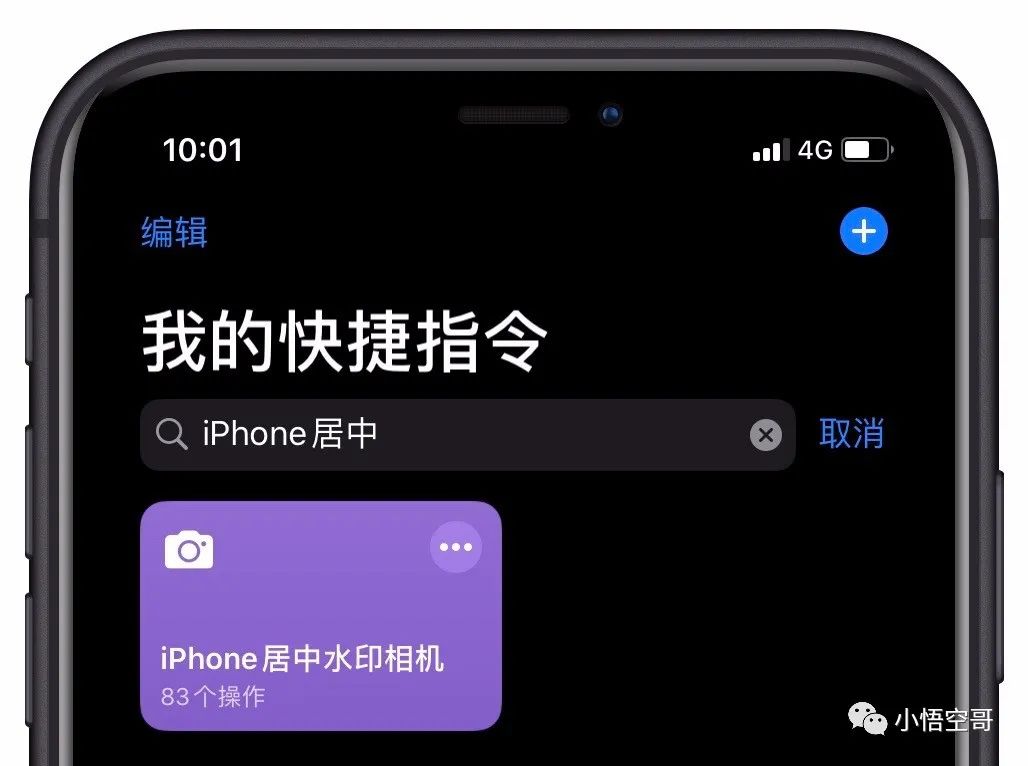 在编辑页面中,可以看到4个默认个性化选项,只需要拖动右边的≡图标,将需要的个性化选项拖到到第一个位置即可使用此方案。除此之外,也可以直接修改第一个选项,改为我们需要的样式
在编辑页面中,可以看到4个默认个性化选项,只需要拖动右边的≡图标,将需要的个性化选项拖到到第一个位置即可使用此方案。除此之外,也可以直接修改第一个选项,改为我们需要的样式
 照片在添加水印时,会自动识别当前手机型号。如你使用iPhone6想更改为iPhone 11Pro Max,只需将”由 词典值 拍摄“中”词典值“删除,更改为iPhone 11Pro Max即可
照片在添加水印时,会自动识别当前手机型号。如你使用iPhone6想更改为iPhone 11Pro Max,只需将”由 词典值 拍摄“中”词典值“删除,更改为iPhone 11Pro Max即可
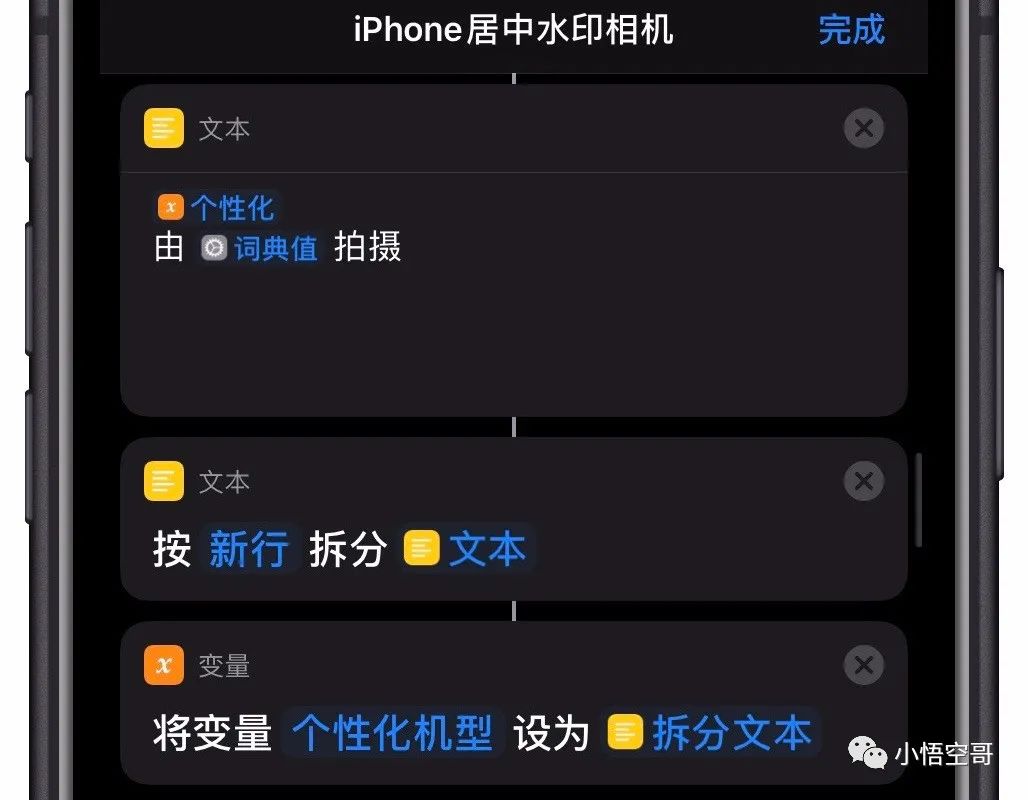 小提示
在iOS13.4之前的系统版本中,制作完毕后可能会出现水印显示异常的情况。最佳解决方案是升级至最新系统
获取方法
后台回复消息「
水印相机
」
即可得到这个快捷指令的安装地址
使用快捷指令时,遇到的各种问题,也可以在后台回复「
新手三连
」获取解决方法
小提示
在iOS13.4之前的系统版本中,制作完毕后可能会出现水印显示异常的情况。最佳解决方案是升级至最新系统
获取方法
后台回复消息「
水印相机
」
即可得到这个快捷指令的安装地址
使用快捷指令时,遇到的各种问题,也可以在后台回复「
新手三连
」获取解决方法























 9167
9167

 被折叠的 条评论
为什么被折叠?
被折叠的 条评论
为什么被折叠?








